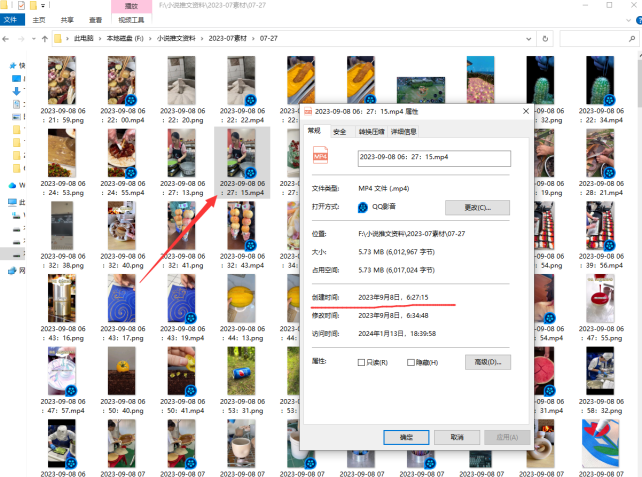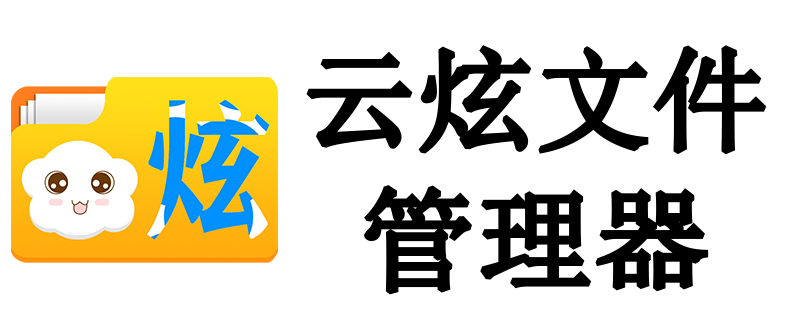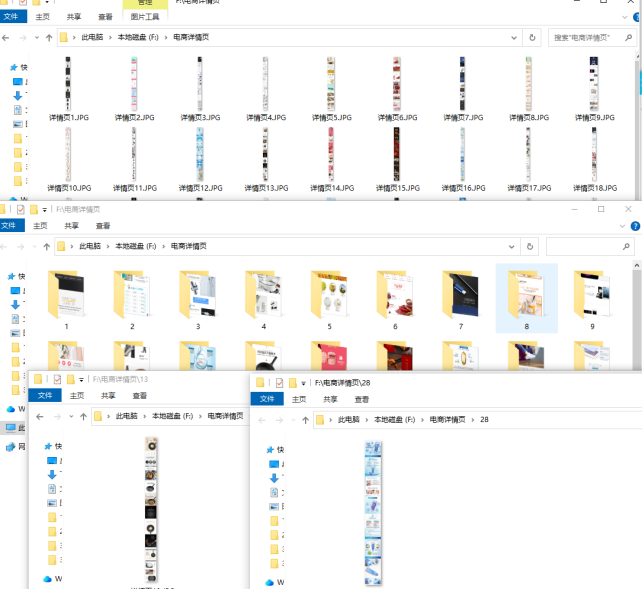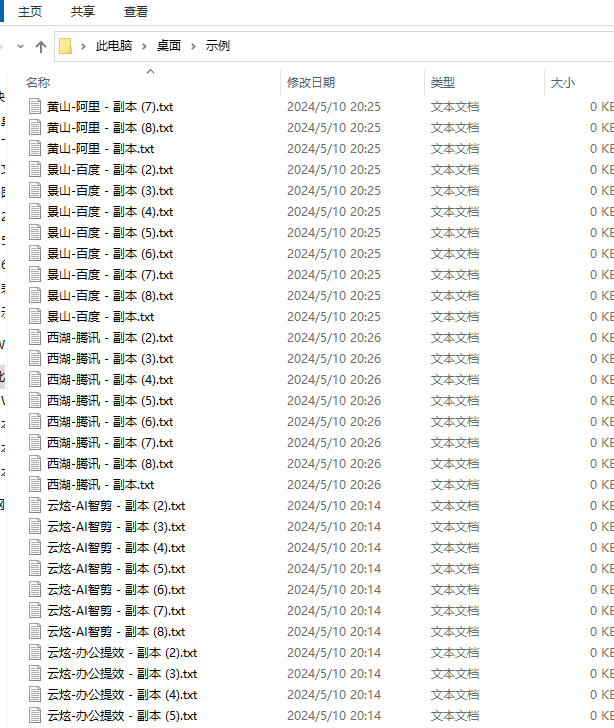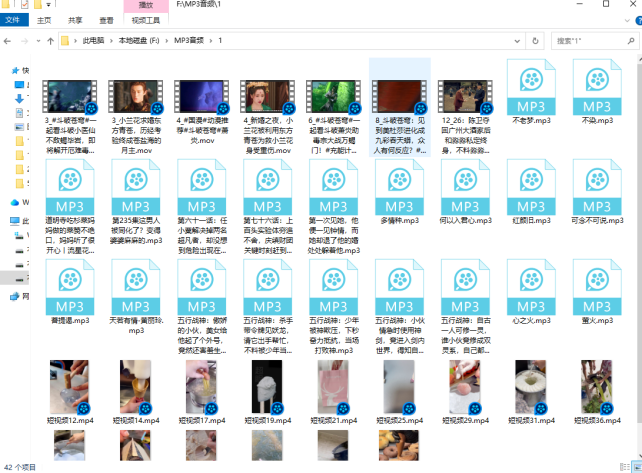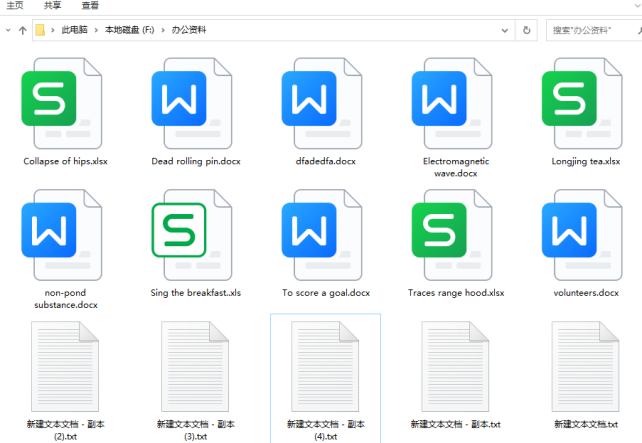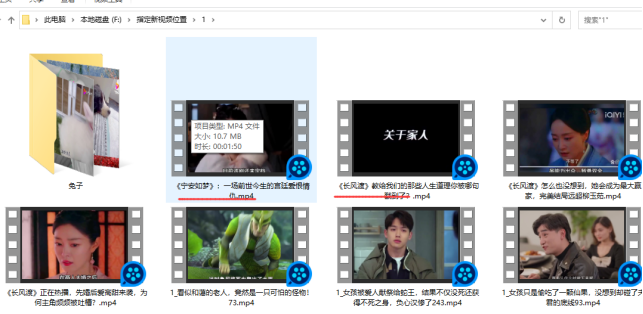云炫文件管理器实例教程:如何使用创建时间给文件重命名的步骤解析,简单的批量操作方法
在处理大量文件时,有时要按照规则对文件重命名,根据文件的创建时间来重命名。那如何批量操作呢?现在一起来看云炫文件管理器如何用文件的创建时间来批量重命名。
按创建时间重命名文件的前后对比图。
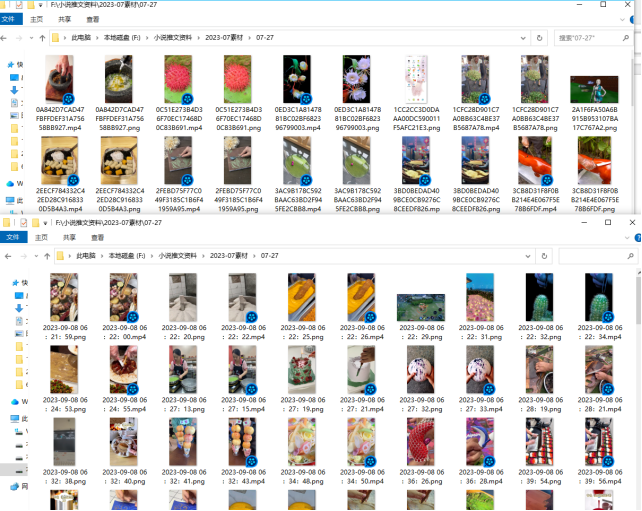
用创建时间批量给文件重命名的步骤:
操作1、在云炫文件管理器主页上选择“文件智能管理箱”功能,再点击“文件批量管理任务”切换到该版块中。
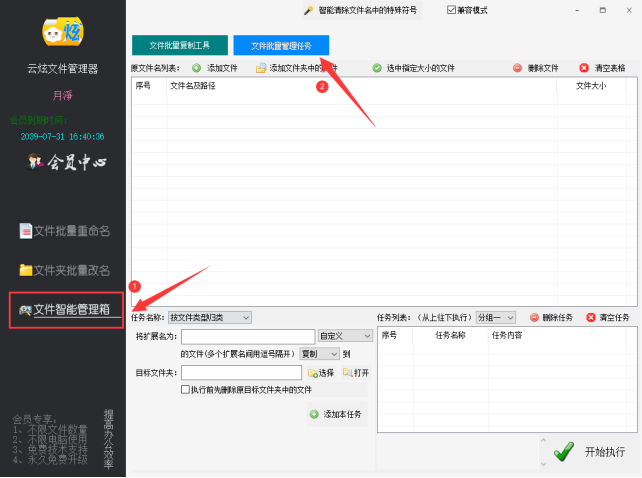
操作2、把文件导入到列表中,先点击“添加文件夹中的文件”,在小窗口中选择文件夹位置,并点击“确定”。
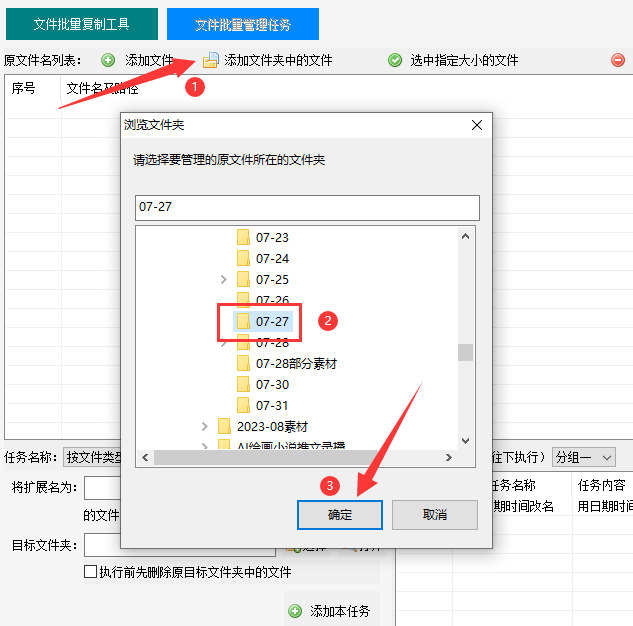
操作3、按要求选择任务名称。下面选择“用日期时间改名”。
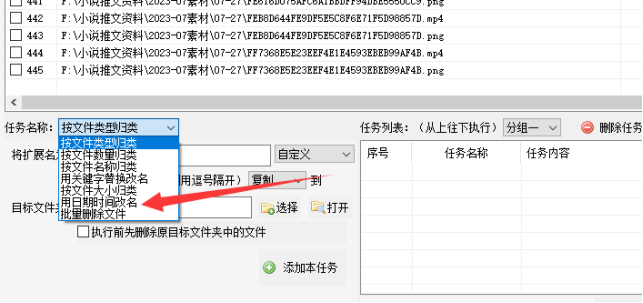
操作4、设定细节,例如勾选“用文件的”,并选择“创建时间”,再点击“添加本任务”。
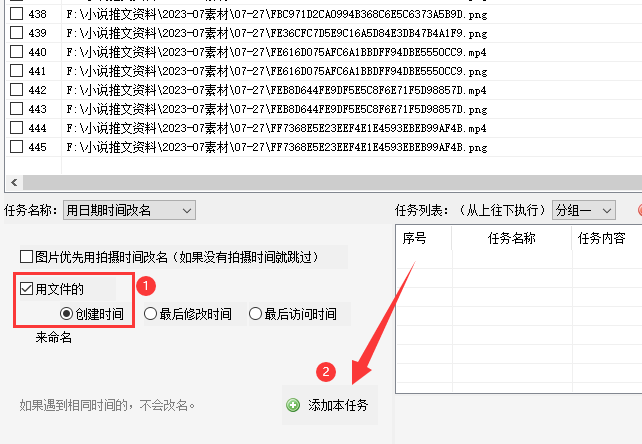
操作5、已添加的任务显示在任务列表中。接着点击“开始执行”。
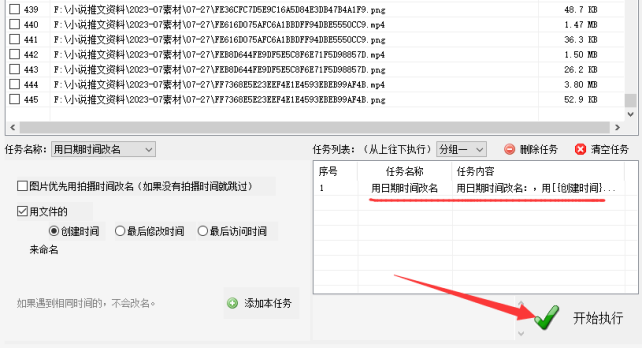
操作6、执行完成后打开文件夹可以看所有的文件按创建时间日期重命名成功。